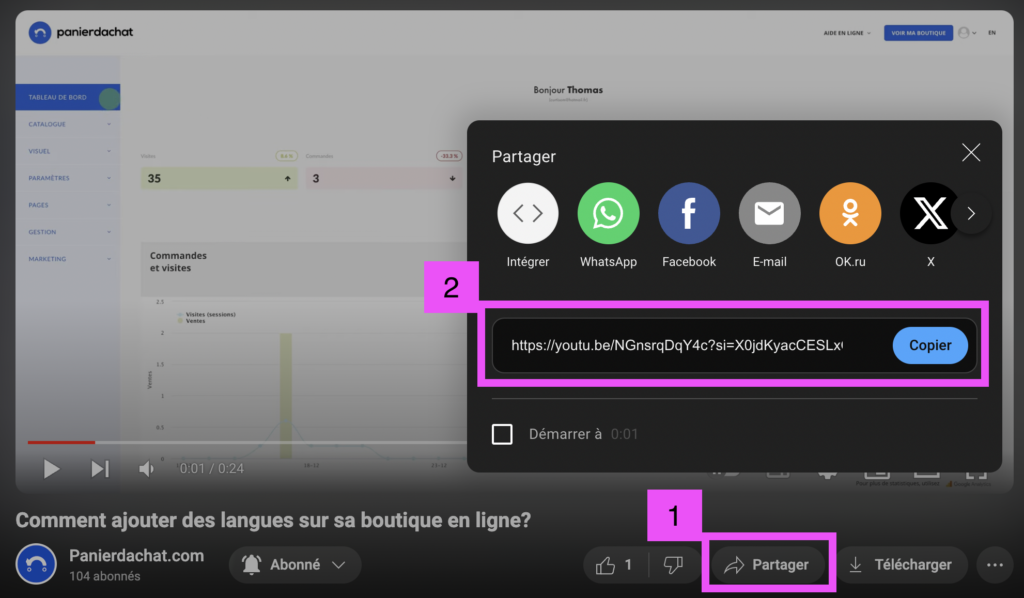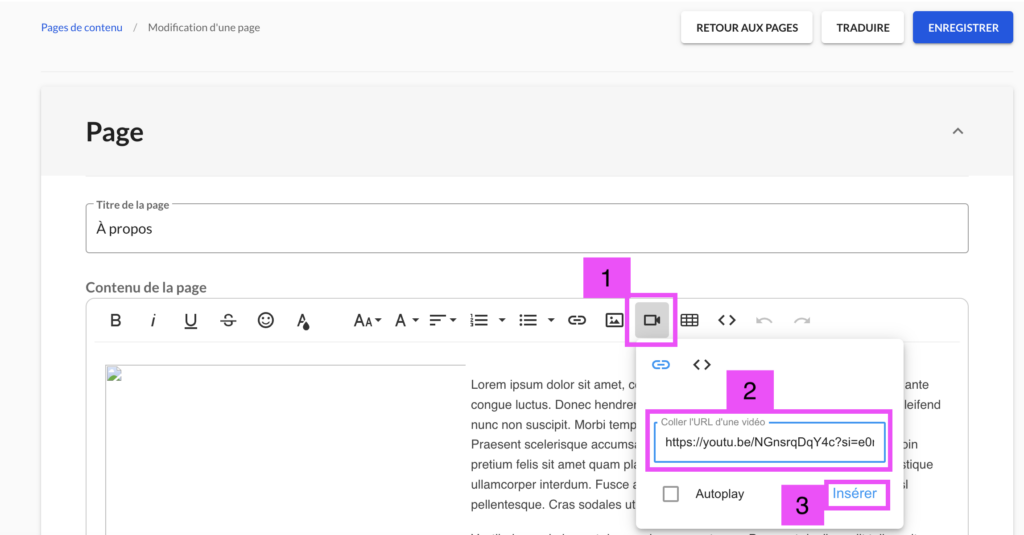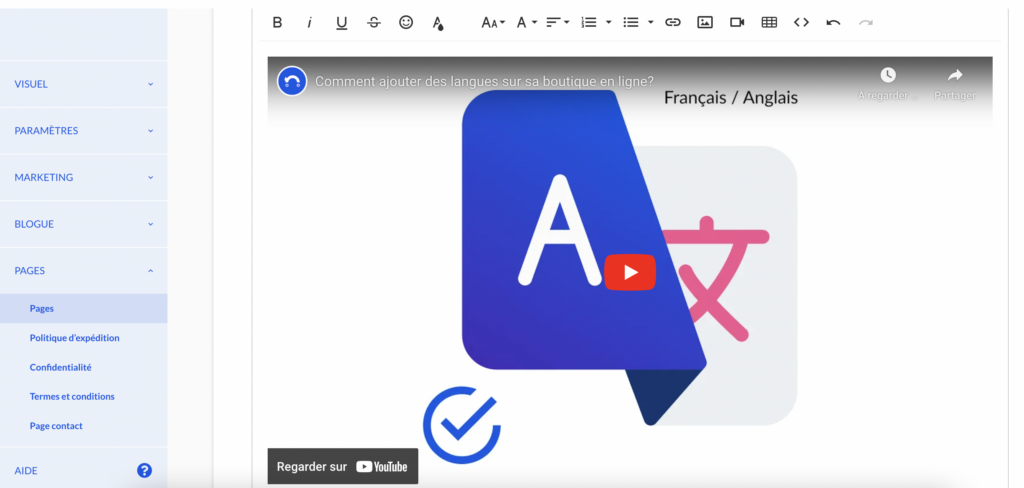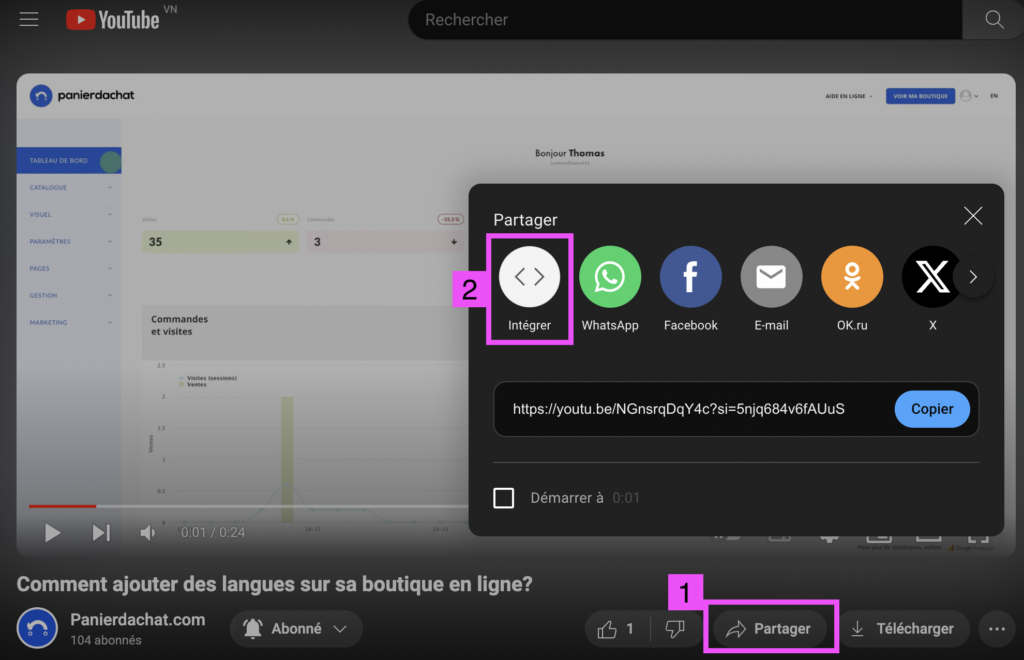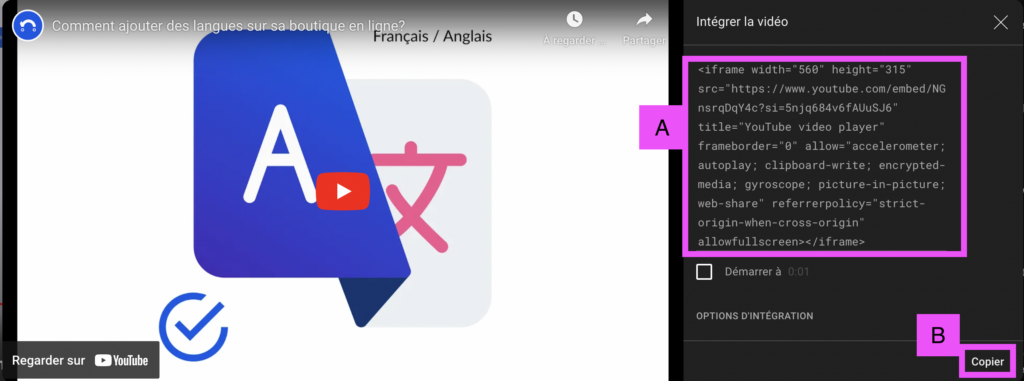Vidéo : Comment ajouter une vidéo sur une boutique en ligne
Avec votre site e-commerce Panierdachat vous pouvez bien sûr insérer vos vidéos dans toutes les pages que vous souhaitez :
- Pages informatives
- Articles de blogue
- Description des fiches produits
- Etc.
Diffuser une vidéo sur votre boutique mais l’héberger ailleurs
Pour plusieurs raisons, dont la principale est celle de fluidité et de rapidité de votre site e-commerce (et donc un souci de SEO), les vidéos qui sont diffusées sur votre boutique en ligne doivent être hébergé par une plateforme de vidéo.
Voici où vous pouvez téléverser vos vidéos pour ensuite les diffuser sur votre boutique en ligne :
- Youtube
- Vimeo
- Dailymotion
- Etc
De nombreux autres lecteurs plus privés et moins connus vous offrent des lecteurs vidéos pour votre site.
Avec YouTube ou Viméo par exemple, vous pouvez rendre vos vidéos privées afin qu’elles ne soient pas visibles sur la plateforme mais uniquement via les pages où vous partagerez la vidéo sur votre boutique.
Méthode 1 : Simple et rapide (avec URL)
Vous avez mis en ligne une vidéo sur YouTube?
Sur la page qui permet de voir la vidéo, cliquez sur Partager (1) puis dans la fenêtre qui s’affiche, cliquez sur le bouton «Copier» (2) à droite du lien affiché.
Dans votre interface client, rendez-vous dans la création ou modification d’une page. Vous pouvez ajouter une vidéo dans tous les champs ayant la barre d’outils au-dessus
Pour ajouter une vidéo à cette page, cliquez sur la caméra (1), collez votre lien dans l’espace prévu à cet effet (2) puis cliquez sur Insérer (3).
Une fois copié, voici le rendu. Vous pouvez en ajouter d’autres, écrire une description au-dessus ou en-dessous du vidéo, faire toutes les modifications à cette page puis enregistrer.
Méthode 2 : Pour les lecteurs personnalisés (avec balise iframe)
Avec cette 2ème méthode, vous allez pouvoir ajouter la vidéo via une balise iframe. Ceci vous permet d’ajouter votre vidéo avec des lecteurs personnalisés.
Prenons en exemple YouTube une nouvelle fois.
Rendez-vous sur la page de la vidéo et cliquez sur Partager (1) puis sur l’icône <>»Intégrer» (2)
Sur la nouvelle page, vous pouvez voir le code iframe (A). Copiez-le en cliquant sur Copier (B).
Youtube vous permet plusieurs petites personnalisations comme commencer la vidéo à la seconde que vous souhaitez, ne pas afficher les commandes YouTube et autres options…
Dans votre interface client, rendez-vous dans la création ou modification d’une page. Vous pouvez ajouter une vidéo dans tous les champs ayant la barre d’outils au-dessus.
Cliquez sur l’icône <> (1) puis collez votre code iframe dans le champs en dessous (2).
Une fois votre que code a été intégré, cliquer à nouveau sur l’icône <> (1) pour revenir à l’affichage normal de la description AVANT d’enregistrer la page.
Cette étape est primordiale pour que la vidéo soit bien enregistrée.
Avec cette 2ème méthode, vous pourrez intégrer des lecteurs de plus petits sites et personnaliser le code iframe plus facilement.